수행기록퀘스트4
* 먼저 STM32CubeIDE 설치 버전 문제로 Linux를 다시 설치하였습니다.
Ubuntu라고 무작정 Linux 버전을 선택해서, 설치하고 정상동작되는 것을 확인하였습니다.
하지만, 재부팅하는 과정에서 LInux가 부팅이 되지 않는 상태!
꼭, Ubuntu의 경우, Debian 버전을 설치하시기 바랍니다.
먼저 ST 사이트에서 STM32CubeIDE Debian 버전을 다운로드 합니다. (ST 로그인 필요!)
그리고 이번 주 다시 다운로드를 하려고 하니, 링크가 깨져 있었습니다.
en.st-stm32cubeide_1.3.0_5720_20200220_1053_amd64.deb_bundle.sh.zip
이 파일을 작업 폴더($HOME/Work)에 다운로드 후 압축 해제
압축 해제 후 설치 sh 파일이 실행 파일 속성이 아니어서 속성 부여하였습니다.
PC $> chmod +x st-stm32cubeide_1.3.0_5720_20200220_1053_amd64.deb_bundle.sh
그리고 설치 진행
PC $> ./st-stm32cubeide_1.3.0_5720_20200220_1053_amd64.deb_bundle.sh
(라이선스 관련 문구들에서 기본(N)으로 되어 있어서, 직접 y 입력 후 엔터 진행)
이제 X-Windows 상에서 STM32CubeIDE 아이콘을 클릭하여 실행합니다.
실행하면, Workspace 위치를 물어오는 데, 기본 값으로 진행
( $HOME/STM32CubeIDE/workspace_1.3.0 )
이제 STM32CubeIDE에서 프로젝트 생성하면, 위의 폴더 아래에 기본적으로 생성이 됩니다.
File - New - STM32 Project 선택 하며, Device 선택창이 나타나는데,
ST 특정 보드에 대한 접근을 쉽게 하기 위해서, 왼쪽 위에 TAB 메뉴에서
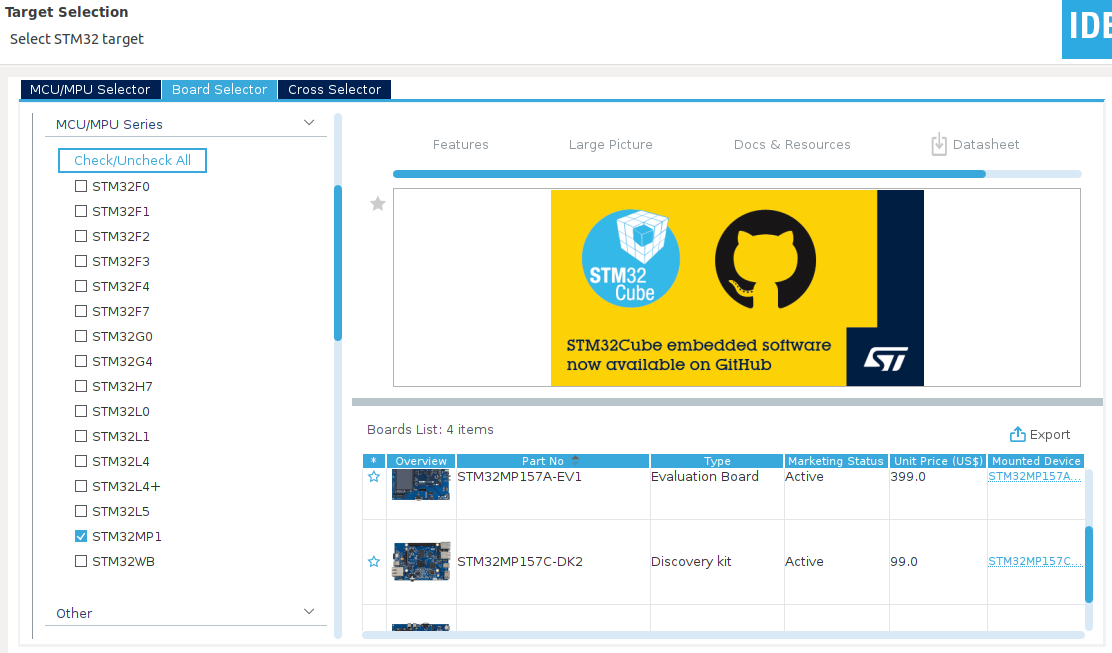
** 퀘스트 과정에 대한 글 등록이 순조롭지 못하여, 퀘스트 결과만 먼저 등록합니다.
1. M4 프로젝트 디렉토리 구조
2. DEBUG 과정 : Break Point 적용
3. M4 펌웨어 부팅 시 로딩되는 로그 화면
4. Taget 배포 후 동작 영상
로그인 후
참가 상태를 확인할 수 있습니다.

